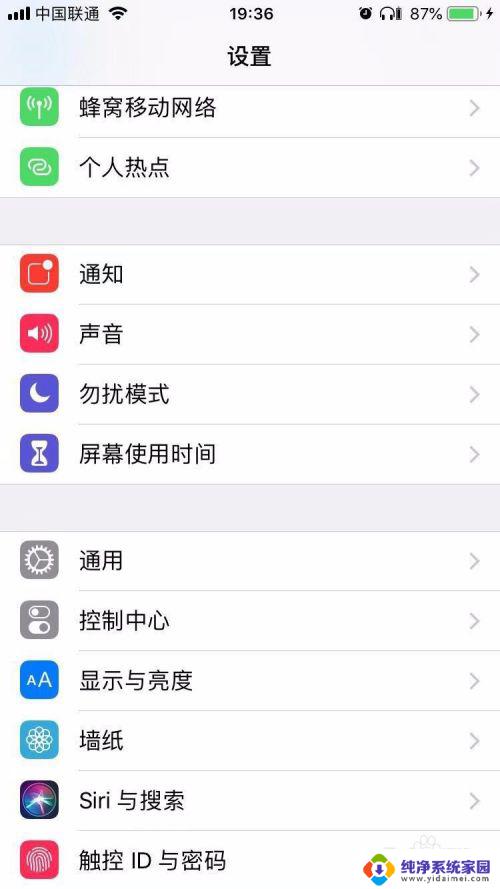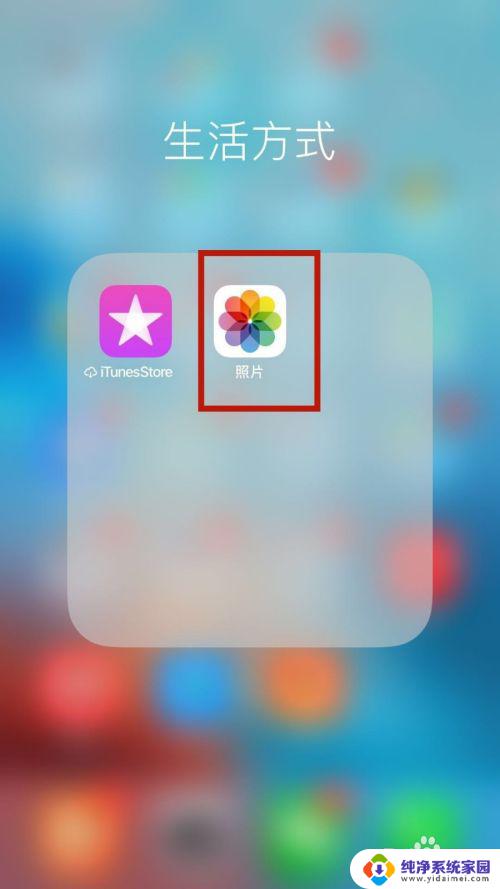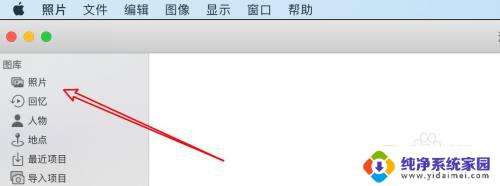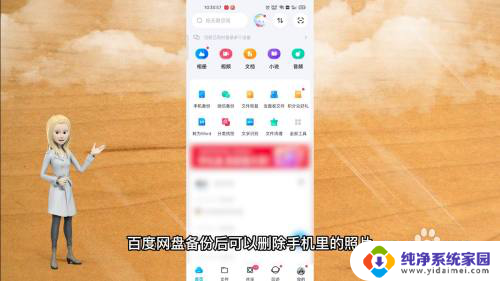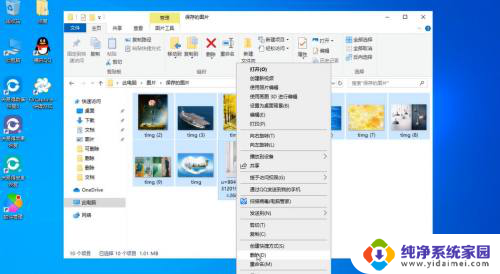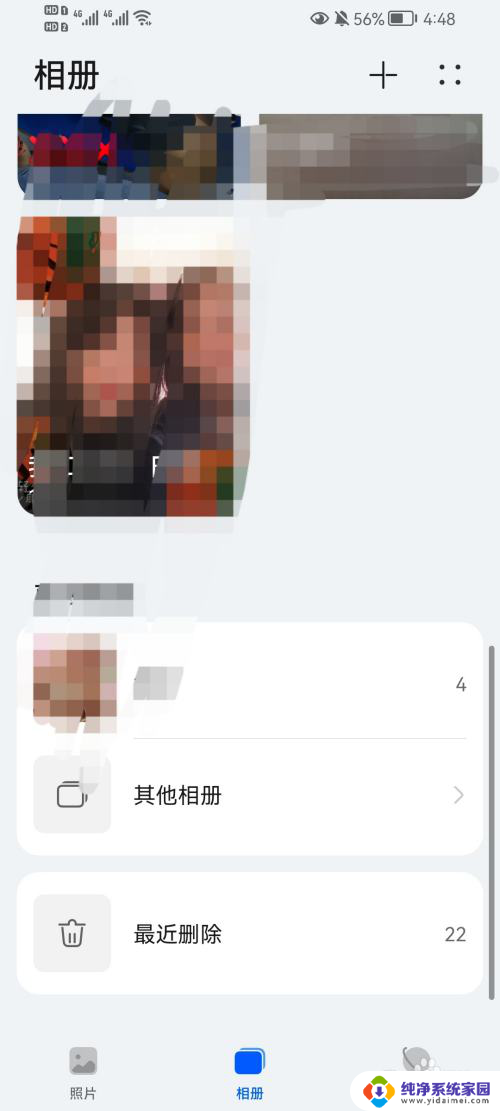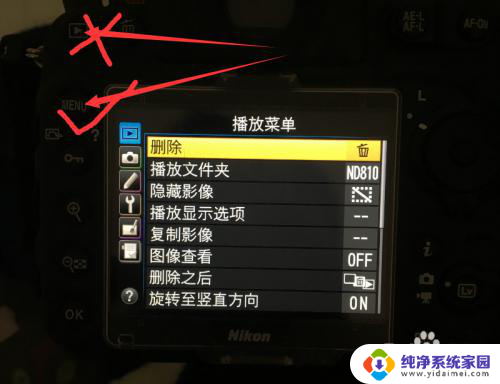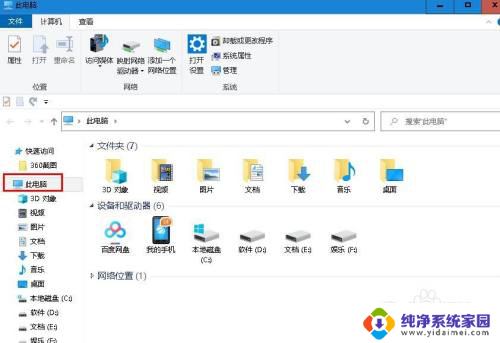怎么删除全部照片 删除iPhone中的所有照片技巧
在日常使用iPhone的过程中,我们经常会拍摄大量照片来记录生活中的点点滴滴,随着时间的推移,照片占据了越来越多的存储空间,导致手机变得卡顿。为了释放空间并提升手机运行速度,我们需要学会如何删除iPhone中的所有照片。下面将介绍几种简单有效的方法,帮助您轻松清理手机中的照片。
操作方法:
1.打开“照片”应用程序。它的图标是一个彩色花朵。
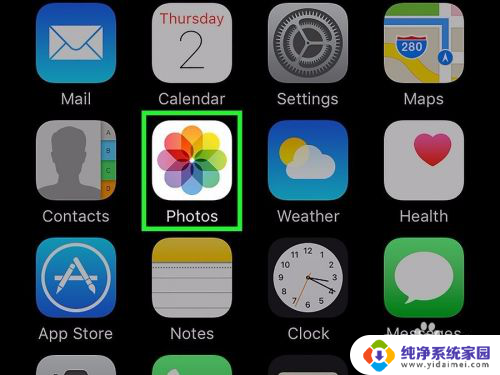
2.轻触相簿按钮。它位于屏幕的右下角。
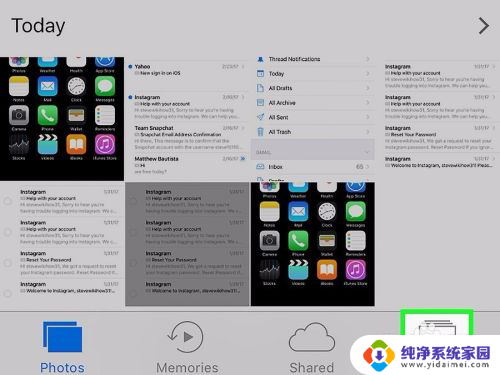
3.点击所有照片。它位于相簿界面的顶部。
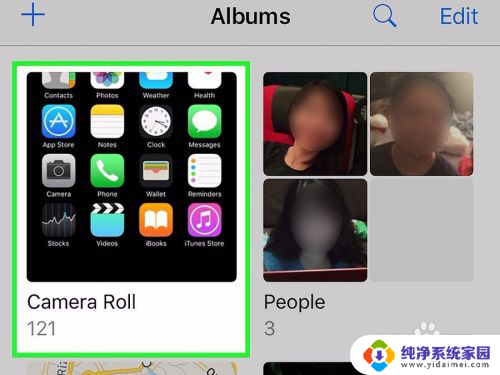
4.轻触屏幕右上角的选择按钮。
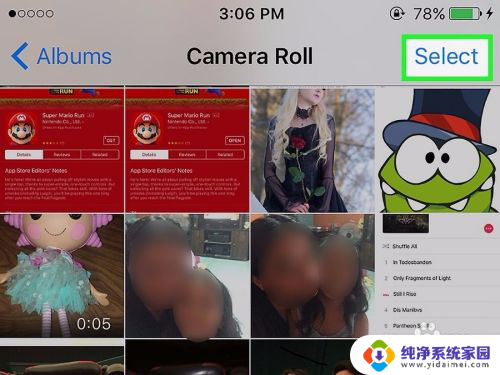
5.点击相簿中的所有照片。“照片”应用程序没有“全选”功能。因此,你只能手动选择所有你想要删除的照片。
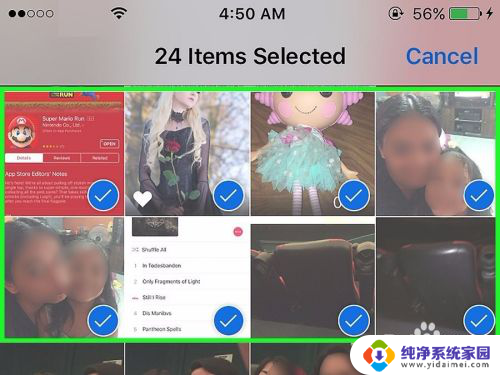
6.点击“垃圾箱”图标。它位于屏幕的右下角。
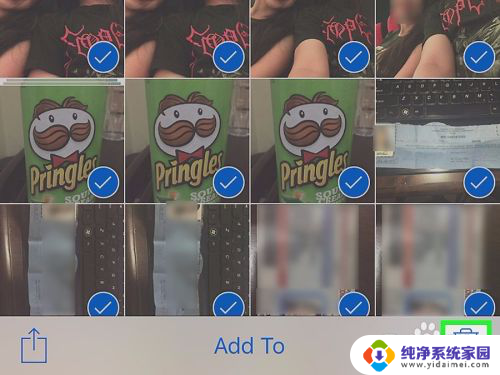
7.点击删除(#)张照片(这里的#对应你选择的照片数量)。你选中的所有照片会被移到“最近删除”文件夹中。
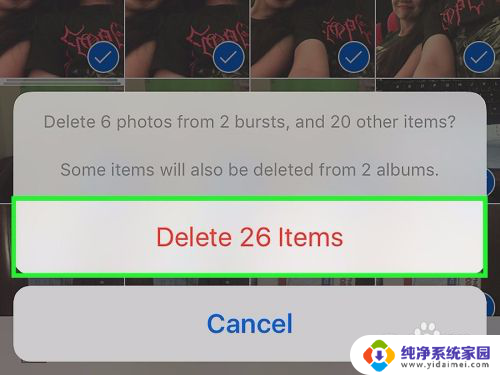
8.点击相簿按钮。它位于屏幕的左上角。
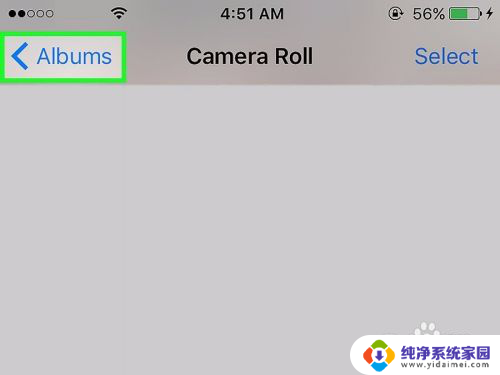
9.滑动页面,轻触最近删除文件夹。它的图标是一个灰色的正方形,中间有一个垃圾桶的图案。
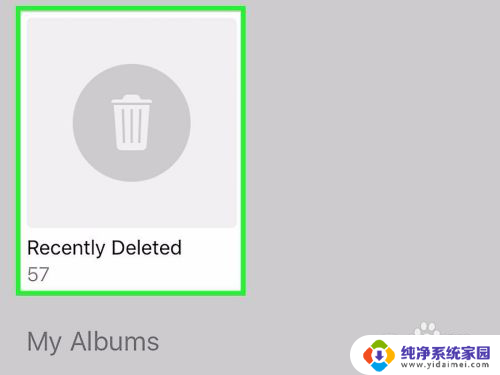
10.点击选择按钮。它位于屏幕的右上角位置。
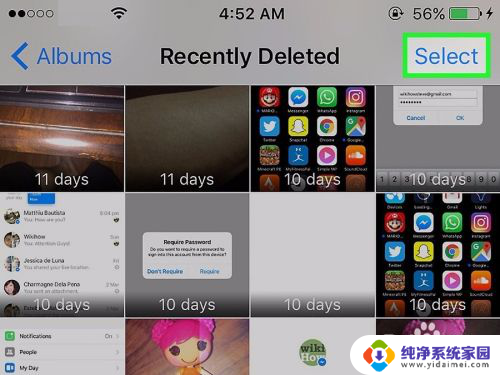
11.点击屏幕左下方的删除全部按钮。
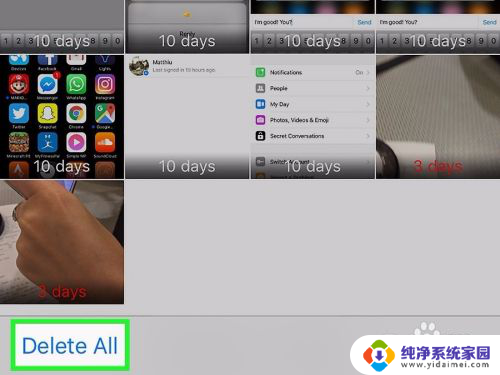
12.点击删除(#)张照片。这将从iPhone中彻底删除你选中的所有照片。
为了防止其他登陆了你iCloud账户(苹果账户)的设备将照片再次同步到iPhone,请打开“设置”应用程序。点击你的苹果账户(Apple ID),然后点击iCloud ,选择照片。将iCloud 照片图库 和 上传到我的照片流滑块切换到“关闭”位置(白色)。
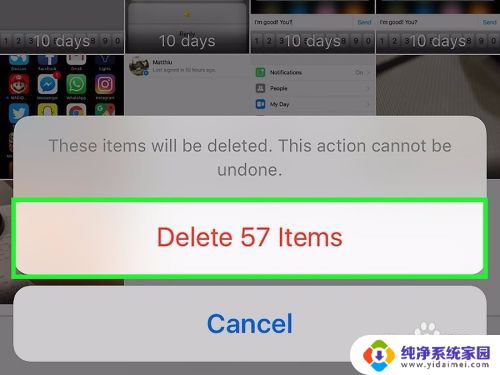
以上就是如何删除全部照片的全部内容,如果您遇到这种情况,可以按照以上方法解决,希望这些方法能够对您有所帮助。